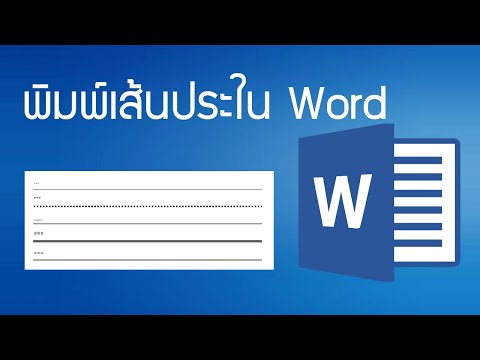เมื่อคุณต้องการรีเซ็ตโทรศัพท์หรือแท็บเล็ต Samsung Galaxy คุณสามารถเลือกระหว่างฮาร์ดรีเซ็ตหรือซอฟต์รีเซ็ตได้ ขึ้นอยู่กับความต้องการของคุณ สำรองข้อมูลทุกครั้งก่อนทำการรีเซ็ต เนื่องจากคุณอาจสูญเสียแอพและข้อมูลของบริษัทอื่นทั้งหมด และทางที่ดีควรดูแลให้ปลอดภัยเพื่อให้แน่ใจว่าคุณได้เก็บทุกสิ่งที่จำเป็นไว้
ขั้นตอน
วิธีที่ 1 จาก 4: ฮาร์ดรีเซ็ตโดยใช้แอปการตั้งค่า

ขั้นตอนที่ 1. ไปที่การตั้งค่า

ขั้นตอนที่ 2. เลือกความเป็นส่วนตัว (สำรองและรีเซ็ต)

ขั้นตอนที่ 3 เลือกการรีเซ็ตข้อมูลเป็นค่าเริ่มต้น

ขั้นตอนที่ 4 เลือกรีเซ็ตโทรศัพท์ (หรือรีเซ็ตแท็บเล็ต)

ขั้นตอนที่ 5. เลือกลบทุกอย่าง

ขั้นตอนที่ 6 รอจนกว่าการรีเซ็ตจะเสร็จสิ้น
วิธีที่ 2 จาก 4: ฮาร์ดรีเซ็ตโดยใช้รหัส

ขั้นตอนที่ 1. ไปที่โทรศัพท์

ขั้นที่ 2. ใส่ *2767*3855#

ขั้นตอนที่ 3 รอให้การรีเซ็ตเสร็จสมบูรณ์
วิธีที่ 3 จาก 4: ฮาร์ดรีเซ็ตโดยใช้การกู้คืนระบบ Android หรือการกู้คืน ClockworkMod

ขั้นตอนที่ 1. ปิดอุปกรณ์ของคุณ

ขั้นตอนที่ 2. กด Power+Vol down+Home ค้างไว้
(อุปกรณ์ปุ่มบนหน้าจอคือ Power+Vol down)

ขั้นตอนที่ 3 เลือก ล้างข้อมูล / รีเซ็ตเป็นค่าจากโรงงาน

ขั้นตอนที่ 4 เลือก ใช่ ลบข้อมูลผู้ใช้ทั้งหมด

ขั้นตอนที่ 5. รอให้วันที่เช็ดเสร็จสิ้น
วิธีที่ 4 จาก 4: ซอฟต์รีเซ็ตโดยไม่สูญเสียข้อมูล